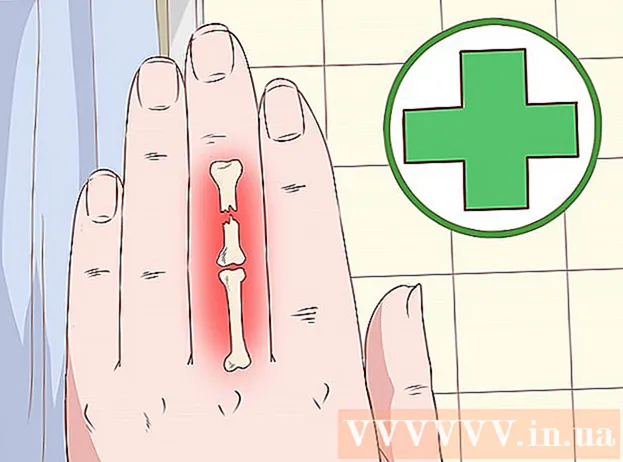Autor:
Marcus Baldwin
Erstelldatum:
14 Juni 2021
Aktualisierungsdatum:
1 Juli 2024

Inhalt
Manchmal legen Hersteller einem neuen Computer keine Windows XP-CD bei. In dieser Anleitung wird erläutert, wie Sie das Betriebssystem Windows XP (und früher) ohne die Windows XP-CD neu installieren.
Schritte
 1 Verstehen Sie, dass Ihr Computer nach einer Weile langsamer wird, einfriert und es Probleme beim Herunterfahren gibt. Diese Symptome treten häufig bei Microsoft Windows-Betriebssystemen auf, die eine Reinigung und Neuinstallation erfordern. Aber manchmal legen Hersteller dem Paket keine Kopie des Betriebssystems auf der Festplatte bei. Dies geschieht, um Ihnen Geld und letztendlich auch ihr Geld zu sparen.
1 Verstehen Sie, dass Ihr Computer nach einer Weile langsamer wird, einfriert und es Probleme beim Herunterfahren gibt. Diese Symptome treten häufig bei Microsoft Windows-Betriebssystemen auf, die eine Reinigung und Neuinstallation erfordern. Aber manchmal legen Hersteller dem Paket keine Kopie des Betriebssystems auf der Festplatte bei. Dies geschieht, um Ihnen Geld und letztendlich auch ihr Geld zu sparen.  2 Suchen Sie eine Kopie des Betriebssystems auf Ihrer Festplatte. Wenn der Hersteller dem neuen Computer keine Windows XP-Disk beigelegt hat, hat er höchstwahrscheinlich eine Kopie davon auf seiner Festplatte gespeichert. Sie können eine Kopie des Datenträgers auf Ihrer Festplatte verwenden, um Ihre Computerpartitionen vollständig neu zu installieren oder zu formatieren.
2 Suchen Sie eine Kopie des Betriebssystems auf Ihrer Festplatte. Wenn der Hersteller dem neuen Computer keine Windows XP-Disk beigelegt hat, hat er höchstwahrscheinlich eine Kopie davon auf seiner Festplatte gespeichert. Sie können eine Kopie des Datenträgers auf Ihrer Festplatte verwenden, um Ihre Computerpartitionen vollständig neu zu installieren oder zu formatieren.  3 Sichern Sie Ihre Daten einschließlich Fotos, Zeichnungen, Dokumente, Lesezeichen, Passwörter und Einstellungen auf CD / DVD / USB.
3 Sichern Sie Ihre Daten einschließlich Fotos, Zeichnungen, Dokumente, Lesezeichen, Passwörter und Einstellungen auf CD / DVD / USB.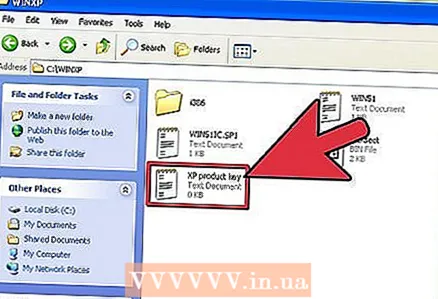 4 Stellen Sie sicher, dass Sie über einen Windows-Lizenzschlüssel verfügen. Es kann auf dem Computer oder auf seiner Verpackung aufgeführt sein. Wenn Sie es nicht finden können, sehen Sie in den Dokumenten Ihres Computers nach oder wenden Sie sich an den Hersteller.
4 Stellen Sie sicher, dass Sie über einen Windows-Lizenzschlüssel verfügen. Es kann auf dem Computer oder auf seiner Verpackung aufgeführt sein. Wenn Sie es nicht finden können, sehen Sie in den Dokumenten Ihres Computers nach oder wenden Sie sich an den Hersteller.  5 Klicken Sie auf Arbeitsplatz und dann auf C: WINDOWS "und wählen Sie den Ordner "i386" (Manchmal C: i386). Dies ist der Teil, in dem viele Leute verwirrt sind. Sie stellen fest, dass die Kopie der Windows XP-Diskette hier ist, suchen aber nach den falschen Dateien Die meisten versuchen, Dateien namens "Setup", "Install" oder "Windows" zu finden. Die benötigte Datei ist "winnt32.exe".
5 Klicken Sie auf Arbeitsplatz und dann auf C: WINDOWS "und wählen Sie den Ordner "i386" (Manchmal C: i386). Dies ist der Teil, in dem viele Leute verwirrt sind. Sie stellen fest, dass die Kopie der Windows XP-Diskette hier ist, suchen aber nach den falschen Dateien Die meisten versuchen, Dateien namens "Setup", "Install" oder "Windows" zu finden. Die benötigte Datei ist "winnt32.exe".  6 Öffnen Sie diese App und folgen Sie den Anweisungen auf dem Bildschirm. Die Neuinstallation besteht aus 5 einfachen Schritten, in denen Ihre Daten gelöscht und das System neu installiert wird.
6 Öffnen Sie diese App und folgen Sie den Anweisungen auf dem Bildschirm. Die Neuinstallation besteht aus 5 einfachen Schritten, in denen Ihre Daten gelöscht und das System neu installiert wird.  7 Bereiten Sie die Eingabe Ihres Produktlizenzschlüssels vor. Stimmen Sie den Bedingungen der Anwendung winnt32.exe zu.
7 Bereiten Sie die Eingabe Ihres Produktlizenzschlüssels vor. Stimmen Sie den Bedingungen der Anwendung winnt32.exe zu.  8 Wenn Sie ein niedrigeres Betriebssystem als Windows 2000 oder Me verwenden, suchen Sie nach der Anwendung winnt.exe, da winnt32.exe möglicherweise nicht im Ordner I386 für Ihre Version des Windows-Betriebssystems verfügbar ist. Winnt.exe hat eine Befehlsschnittstelle und einfache Befehle werden benötigt, um Partitionen zu formatieren oder Windows neu zu installieren. Sie sind unter dem Link zu finden
8 Wenn Sie ein niedrigeres Betriebssystem als Windows 2000 oder Me verwenden, suchen Sie nach der Anwendung winnt.exe, da winnt32.exe möglicherweise nicht im Ordner I386 für Ihre Version des Windows-Betriebssystems verfügbar ist. Winnt.exe hat eine Befehlsschnittstelle und einfache Befehle werden benötigt, um Partitionen zu formatieren oder Windows neu zu installieren. Sie sind unter dem Link zu finden
Tipps
- Bei einigen älteren Versionen des Windows-Betriebssystems müssen Sie möglicherweise winnt.exe verwenden, das eine Befehlszeile mit einer Reihe bestimmter Befehle verwendet. Winnt32.exe ist für Windows-Versionen älter als 2000 / Me möglicherweise nicht verfügbar.
- Stellen Sie sicher, dass Sie vor der Neuinstallation alle wichtigen Dateien sichern.
- Stellen Sie sicher, dass Sie die erforderliche Software und Treiber auf Wechselmedien (CD / DVD / USB) für die Neuinstallation haben.
- Schließen Sie vor der Verwendung von winnt32 nicht benötigte Programme, die im Hintergrund ausgeführt werden (z. B. Windows Live Messenger, Yahoo! Instant Messenger und andere). Dies soll den Prozess beschleunigen.
- Wenn Sie den Ordner nicht finden können, laden Sie die Software herunter WinAccess "2.Es wurde von ZenCore Softworks entwickelt, durchsucht Ihren Windows-Ordner nach einer Windows-CD und führt es dann auf Ihrer Festplatte aus. Sie können die Software kostenlos von dieser Seite herunterladen. Diese Software unterstützt auch Windows Vista. Dieses kleine Programm wird sehr nützlich sein, wenn der Hersteller die Windows-CD in einem anderen Ordner gespeichert hat (in den meisten Fällen ist dies unwahrscheinlich).
Warnungen
- Sie können Treiber mit Windows Update herunterladen, aber denken Sie daran, dass ein Netzwerktreiber installiert sein muss, um eine Verbindung zum Internet herzustellen!
- Stellen Sie sicher, dass Sie alle Ihre Daten mit der Systemwiederherstellung sichern, da Sie sonst alles verlieren. Dies umfasst alle auf dem Computer installierten Programme.
- Bitte beachten Sie, dass Microsoft nicht für Schäden an Ihrem Computer verantwortlich ist.
- Wenn der Ordner I386 oder "Winnt32.exe / Winnt.exe" nicht vorhanden ist, verwenden Sie die Suche, um sie zu finden (Start> Suche). Wenn dies nicht erfolgreich war, wird möglicherweise keine Kopie der CD auf Ihrer Festplatte gespeichert. Weitere Informationen erhalten Sie beim Hersteller.
- Alle Treiber werden entfernt. Dies sind Treiber für Grafikkarten, Audiogeräte, drahtlose Geräte usw. Stellen Sie sicher, dass Sie alle Treiber haben, die Sie nach der Neuinstallation des Betriebssystems neu installieren müssen.